Panduan Lengkap Cara Root Xiaomi Redmi Note 4
Xiaomi Redmi Note 4 adalah penerus dari smartphone Xiaomi Redmi Note 3. Redmi Note 3 merupakan ponsel yang besar seperti Redmi Note 3 yang terdahulu. Xiaomi Redmi Note 4 ini muncul dalam tiga varian pada parameter atau RAM. Pada tutorial kali ini kita akan membahas cara root Xiaomi Redmi Note 4 dengan sangat mudah. Apabila Anda pernah memiliki atau melakukan root pada ponsel Redmi maka tutorial kali ini mungkin bisa dibilang lebih mudah. Tapi akan sangat rumit jika dilakukan oleh yang masih pemula, namun kami berharap penjelasan pada tutorial ini bisa di mengerti dengan jelas oleh siapapun.
Peringatan: Melakukan Flashing berpotensi dapat bootloop dan matot pada perangkat Anda. Kami tidak memegang tanggung jawab atas kesalahan atau masalah yang disebabkan oleh mengikuti panduan ini. Jadi resiko ditanggung oleh Anda sendiri, dan melakukan root akan menghilangkan garansi, tetapi garansi aktif kembali jika di unroot. Perlu diketahui bahwa metode rooting dibawah ini untuk Redmi note 4 varian Snapdragon. Sebelum mengikuti semua prosedur dibawah ini maka kami sarankan untuk membackup semua data penting Anda seperti pesan SMS, File musik, data kontak, foto, video, dan lain-lain.
Baca Juga: Cara Root Xiaomi Note 3
Jika benar-benar ingin mengikuti panduan dibawah ini maka ikuti langkah demi langkah dengan baik, akan lebih baik Anda baca sampai habis terlebih dahulu sebelum mempraktekan ke Redmi Note 4 Anda. Tidak hanya di baca tetapi dicerna juga sehingga benar-benar jelas apa yang akan dilakukan. Ow iya, root ini diharuskan menggunakan PC/Laptop, jadi jika sudah siap langsung saja Cara Root Xiaomi Redmi Note 4 dibawah ini:
Download and install Universal ADB Driver
Download ADB FILES
Download TWRP Recovery
Download SuperSu.Zip
Download Mi Unlock Tool
B. Persiapankan File
C. Aktifkan bootloader di Redmi Note 4
D. Mengaktifkan USB Debugging dan OEM Unlock
1. Aktifkan Developer option- Menuju ke Settings > About phone > tap MIUI version 7 kali.
2. Aktifkan USB Debugging- Menuju ke Settings > Additional settings > Developer options > USB Debugging dan mengaktifkannya.
3. Aktifkan OEM Unlock – Menuju ke Settings > Additional settings > Developer options > Aktifkan OEM Unlock.
E. Install TWRP Recovery di Redmi Note 4
1. Sekarang menghubungkan redmi note 4 Anda ke PC melalui kabel USB.
2. Buka Folder ADB tadi.
3. Di dalam folder, tahan tombol "Shift" kemudian klik kanan dan pilih "“Open command Windows here”.
4. Command prompt akan terbuka.
5. Sekarang masukkan perintah seperti dibawah ini, yakni mengetiknya di comand prompt kemudian tekan enter.
6. Jika terhubung dengan benar ke PC Anda akan menampilkan perangkat dengan beberapa karakter alfanumerik.
7. Selanjutnya jalankan perintah dibawah ini. Ini akan membuat reboot perangkat Anda ke mode fastboot.
8. Sekarang waktunya untuk flash TWRP, yakni menjalankan perintah seperti dibawah ini (Pastikan file boot.img yang telah Anda masukkan ke dalam folder ADB di langkah B tadi masih ada disitu.
9. Setelah flash sudah selesai beralih ke perangkat ponsel Anda.
F. Instal SuperSu dan Root Redmi Note 4
Nah, demikianlah panduan cara root Xiaomi Redmi Note 4 menggunakan PC/Laptop dengan baik dan benar. Turorial ini bisa dibilang begitu rumit, namun bila dilakukan secara benar maka akan menghasilkan yang di inginkan. Selamat mencoba!
Peringatan: Melakukan Flashing berpotensi dapat bootloop dan matot pada perangkat Anda. Kami tidak memegang tanggung jawab atas kesalahan atau masalah yang disebabkan oleh mengikuti panduan ini. Jadi resiko ditanggung oleh Anda sendiri, dan melakukan root akan menghilangkan garansi, tetapi garansi aktif kembali jika di unroot. Perlu diketahui bahwa metode rooting dibawah ini untuk Redmi note 4 varian Snapdragon. Sebelum mengikuti semua prosedur dibawah ini maka kami sarankan untuk membackup semua data penting Anda seperti pesan SMS, File musik, data kontak, foto, video, dan lain-lain.
Baca Juga: Cara Root Xiaomi Note 3
Jika benar-benar ingin mengikuti panduan dibawah ini maka ikuti langkah demi langkah dengan baik, akan lebih baik Anda baca sampai habis terlebih dahulu sebelum mempraktekan ke Redmi Note 4 Anda. Tidak hanya di baca tetapi dicerna juga sehingga benar-benar jelas apa yang akan dilakukan. Ow iya, root ini diharuskan menggunakan PC/Laptop, jadi jika sudah siap langsung saja Cara Root Xiaomi Redmi Note 4 dibawah ini:
Cara Root Xiaomi Redmi Note 4 Menggunakan PC:
A. Download semua alat atau program yang diperlukan:Download and install Universal ADB Driver
Download ADB FILES
Download TWRP Recovery
Download SuperSu.Zip
Download Mi Unlock Tool
B. Persiapankan File
- Unzip ADB.zip dan Anda akan mendapatkan folder ADB.
- Unzip juga TWRP_nikel.zip dan Anda akan mendapatkan file twrp.img, kemudian copy-paste file twrp.img ini ke dalam Folder ADB.
- Lalu instal Driver ADB di PC Anda
C. Aktifkan bootloader di Redmi Note 4
- Menuju ke MiUnlock, masuk dengan ID Mi dan memintalah untuk unlock Bootloader dengan alasan yang tepat.
- Anda akan di konfirmasi pada ponsel Anda melalui SMS setelah beberapa hari. Jadi Anda harus menunggunya.
- Setelah Anda mendapatkan konfirmasi Unzip file MiFlashUnlock_1.1.0317.1_en.zip.
- Jalankan MiFlashUnlock.exe, dan masuk dengan Mi-Akun Anda.
- Matikan ponsel Anda secara manual, kemudian nyalakan kembali dengan cara tahan tombol volume bawah + tombol kunci dan Power untuk masuk ke mode fastboot.
- Hubungkan ponsel Anda ke PC menggunakan kabel USB dan klik "Unlock".
- Setelah proses unlock selesai tekan saja tombol reboot phone.
D. Mengaktifkan USB Debugging dan OEM Unlock
1. Aktifkan Developer option- Menuju ke Settings > About phone > tap MIUI version 7 kali.
2. Aktifkan USB Debugging- Menuju ke Settings > Additional settings > Developer options > USB Debugging dan mengaktifkannya.
3. Aktifkan OEM Unlock – Menuju ke Settings > Additional settings > Developer options > Aktifkan OEM Unlock.
E. Install TWRP Recovery di Redmi Note 4
1. Sekarang menghubungkan redmi note 4 Anda ke PC melalui kabel USB.
2. Buka Folder ADB tadi.
3. Di dalam folder, tahan tombol "Shift" kemudian klik kanan dan pilih "“Open command Windows here”.
4. Command prompt akan terbuka.
5. Sekarang masukkan perintah seperti dibawah ini, yakni mengetiknya di comand prompt kemudian tekan enter.
adb devices
6. Jika terhubung dengan benar ke PC Anda akan menampilkan perangkat dengan beberapa karakter alfanumerik.
7. Selanjutnya jalankan perintah dibawah ini. Ini akan membuat reboot perangkat Anda ke mode fastboot.
adb reboot bootloader
8. Sekarang waktunya untuk flash TWRP, yakni menjalankan perintah seperti dibawah ini (Pastikan file boot.img yang telah Anda masukkan ke dalam folder ADB di langkah B tadi masih ada disitu.
fastboot flash boot boot.img
9. Setelah flash sudah selesai beralih ke perangkat ponsel Anda.
F. Instal SuperSu dan Root Redmi Note 4
- Copy-paste SuperSu zip file dari PC ke memori internal Redmi Note 4 milik Anda.
- Kemudian matikan ponsel Anda.
- Nyalakan kembali dengan Boot ke mode TWRP custom recovery dengan cara menekan dan tahan tombol Volume Up dan tombol Power.
- Pilih "Select Language" dan kemudian "Swipe to allow modification" dan juga centang pada "Mount system partition read-only", sama saja seperti gambar dibawah ini.
- Sekarang menuju ke menu utama.
- Klik Backup dan membuat backup dari ROM saat ini untuk keamanan. Namun Anda juga dapat melewati langkah ini!
- Jika proses backup sudah selesai maka menuju ke menu utama lagi dan tekan Install.
- Kemudian cari "SR4-SuperSU-v2.78-SR4-20161115184928.zip" dan swipe untuk Menginstal.
- Setelah proses flashing telah dilakukan, tekan "Reboot System".
- Perangkat Anda akan reboot dan sekarang Xiaomi Redmi Note 4 Anda sudah ter-root.
- Instal aplikasi Root Checker untuk melihat apakah Redmi Note 4 Anda sudah benar-benar terroot atau belum.
Nah, demikianlah panduan cara root Xiaomi Redmi Note 4 menggunakan PC/Laptop dengan baik dan benar. Turorial ini bisa dibilang begitu rumit, namun bila dilakukan secara benar maka akan menghasilkan yang di inginkan. Selamat mencoba!



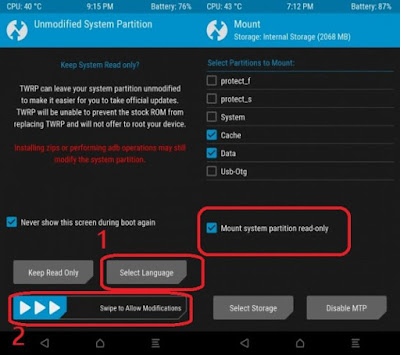

twrp.img gan, ada di dalam file TWRP_nikel.zip.
ReplyDeletegan, hp gw kok jadi ada tulisan The system has been destroyed yaa.. huuaa..help gan
ReplyDeleteJangan panik gan. Tinggal cari solusinya,
Delete